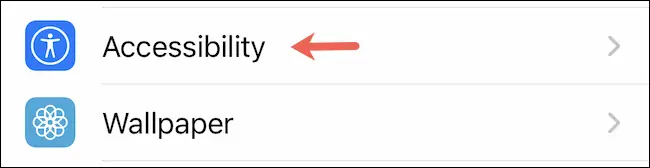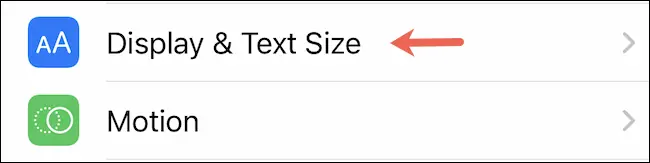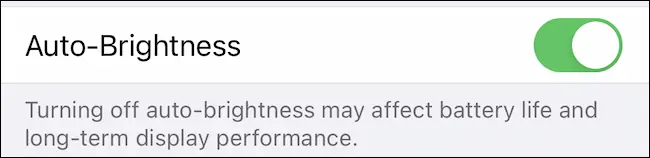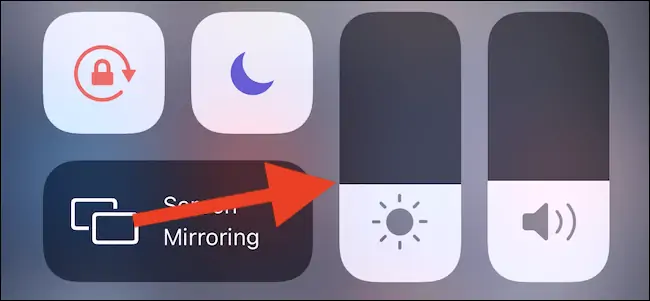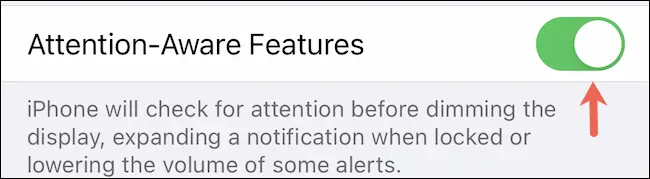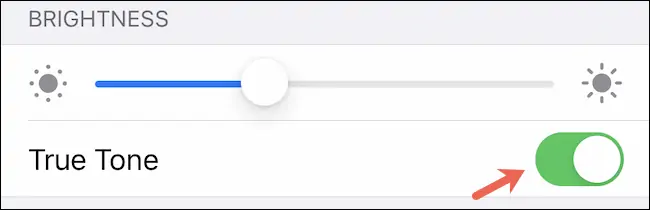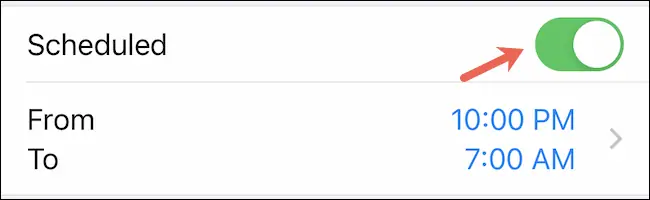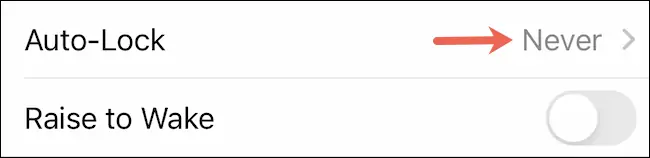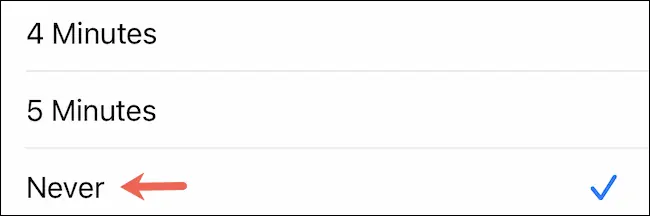در تنظیمات آیفون برای تنظیم روشنایی و رنگ صفحه نمایش، گزینههای پیشبینی شده که موجب کاهش روشنایی میشود. این کار برای افزایش عمر باتری ضروری است ولیکن ممکن است کاربر را دچار مشکل کند.
اگر صفحه نمایش آیفون شما مرتباً کمنور میشود و با این موضوع مشکل دارید، به ادامهی مطلب توجه فرمایید.
تنظیم روشنایی صفحه نمایش آیفون به صورت دستی
یک راهکار ساده برای حل کردن مشکل روشنایی صفحه نمایش آیفونها این است که روشنایی را به صورت دستی تنظیم نمایید چرا که تنظیمات پیشفرض، تنظیم خودکار روشنایی متناسب با روشنایی محیط پیرامون است. به عبارت دیگر در روزهای روشن، روشنایی صفحه حداکثر میشود و در محیط تاریک، روشنایی کاهش پیدا میکند.
برای تغییر دادن تنظیمات، اپ Settings را اجرا کنید و روی گزینهی Accessibility تپ کنید.
در صفحهی باز شده روی Display & Text Size تپ کنید.
و در صفحهی بعدی سوییچ گزینهی روشنایی خودکار یا Auto-Brightness را در حالت خاموش قرار دهید.
از این پس روشنایی به صورت خودکار تغییر نمیکند. اما برای تنظیم روشنایی چه کنیم؟
برای این کار میتوانید پنل کنترلی یا Control Center را باز کنید. در آیفونهای جدید این پنل با حرکت انگشت از گوشهی راست و بالای صفحه نمایش به پایین، در دسترس قرار میگیرد اما در آیفونهای قدیمی که دکمهی فیزیکی خانه داشتند، با حرکت جاروبی از ضلع پایین صفحه به سمت بالا، کنترل سنتر باز میشود.
در ادامه میتوانید اسلایدر روشنایی صفحه نمایش را با حرکت انگشت بالا یا پایین ببرید و روشنایی را در حد مطلوب تنظیم کنید.
غیرفعال کردن Attention-Aware Features در آیفونهای جدید
اگر آیفون شما به حسگر تشخیص چهره یا به زبان اپل، Face ID تجهیز شده، ممکن است مشکل کمنور شدن صفحه نمایش به این دلیل اتفاق بیافتد که آیفون تشخیص داده که صورت شما روبروی گوشی نیست و در واقع از گوشی استفاده نمیکنید.
برای حل کردن مشکل میتوانید این قابلیت مفید را غیرفعال کنید ولیکن مصرف باتری کم و بیش افزایش پیدا میکند. برای دسترسی به تنظیمات مربوطه، اپلیکیشن تنظیمات را اجرا کرده و روی Accessibility و سپس Face ID & Attention تپ کنید. در صفحهی بعدی قابلیت Attention-Aware Features را غیرفعال نمایید.
رفع مشکل رنگهای صفحه نمایش آیفون
آیفونهای نسبتاً جدید و در واقع آیفون ۸ و مدلهای بعدی، قابلیتی دارند که رنگهای صفحه نمایش را متناسب با رنگبندی نور محیط پیرامون تغییر میدهند تا رنگهایی که کاربر مشاهده میکند، به واقعیت نزدیکتر باشد. به این ویژگی True Tone گفته میشود. اگر رنگهای صفحه نمایش با این قابلیت تغییر کرده ولیکن تغییرات به نظرتان جالب و عادی نیست، میتوانید آن را غیرفعال کنید.
برای این منظور اپ تنظیمات را اجرا کنید و روی Display & Brightness تپ کنید. سپس سوییچ گزینهی True Tone را خاموش کنید.
غیرفعال کردن حالت شب یا Night Shift
یک ویژگی دیگر آیفون که در روشنایی صفحه نمایش موثر است، حالت شب است. زمانی که این حالت فعال است، رنگها گرمتر و متمایل به قرمز میشود تا چشم کاربر کمتر خسته شود چرا که رنگ آبی بیش از رنگ سبز و قرمز، چشم را خسته میکند.
برای غیرفعال کردن حالت شب یا Night Shift، اپ تنظیمات را اجرا کرده و روی Display & Brightness تپ کنید و سپس روی گزینهی Night Shift تپ کنید.
در صفحهی بعدی سوییچ گزینهی زمانبندی یا Scheduled را غیرفعال کنید تا بدین ترتیب در ساعتهای خاموشی و تاریکی، Night Shift به صورت خودکار فعال نشود. البته میتوانید زمانبندی فعال شدن خودکار آن را هم به دلخواه تغییر دهید.
بهبود عمر باتری آیفون با کاهش زمان قفل خودکار
زمانی که آیفون را رها میکنید و برای مدتی کوتاه از آن استفاده نمیکنید، صفحه نمایش خاموش میشود و صفحهی قفل فعال خواهد شد. برای بهبود عمر باتری، میتوانید قابلیتهایی نظیر روشنایی خودکار را غیرفعال کنید و در مقابل مدت زمان بیکاری قبل از قفل شدن خودکار آیفون را کاهش دهید.
برای فعال کردن قابلیت قفل شدن خودکار، صفحهی تنظیمات را باز کرده و روی Display & Brightness تپ کنید. سپس روی Auto-Lock تپ کنید.
حالت Never به معنی هیچگاه است و در واقع آیفون شما هیچگاه قفل نمیشود. به جای این حالت، یکی از حالتهای دیگر که مدت زمانی کوتاهی است را انتخاب کنید. به عنوان مثال گزینههای ۴ دقیقه یا ۵ دقیقه را انتخاب کنید.
howtogeekسیارهی آیتی